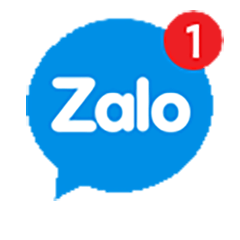Hướng dẫn 2 cách kết nối máy in với điện thoại dễ dàng, tiện dụng
Nhiều bạn quan tâm tới cách kết nối máy in với điện thoại như thế nào để thuận lợi cho việc in ấn, hôm nay itsieuviet sẽ hướng dẫn cách kết nối máy in với điện thoại chi tiết, cùng theo dõi bài viết sau nhé.
1.Hướng dẫn Kối máy in với điện thoại ịPhone hệ, đơn giản nhất
Cách tốt nhất và Đơn giản nhất là sử dụng các chức năng AirPrint có sẵn trên điện thoại Iphonei. Apple Airprint cho phép bạn chụp and in nhiều tài liệu cùng với chất lượng tốt mà không yêu cầu cài đặt thêm ứng dụng nào nữa

Điều kiện để kết nối Iphone với máy in : Máy in với điện thoại phải kết nối chung mạng nội bộ.
Bước 1: Kiểm tra điện thoại iPhone đã kết nối với máy in của bạn chưa bằng cách bật ứng dụng hỗ trợ AirPrint trong Mail, Safari hoặc Evernote.
Bước 2: Tìm tới tài liệ bạn muốn in trong điện thoại iphone
Bước 3: Chọn mũi tên liên kết Tại giao diện đọc hình ảnh> Thông báo sẽ hiển thị trên điện thoại và -> chọn” Print “.

Bước 4: Tại giao diện tuỳ chọn máy in > chọn” Printer “hoặc sử dụng máy in. Lựa chọn kích thước bản in với dấu” +, – “và nhấn” Print “là hoàn tất.

Với cách kết nối máy in với điện thoại thông minh rất đơn giản, tiết kiệm, tiện dụng trên đây, chúc bạn thực hiện thành công và nhận ngay các tài liệu hữu ích.
2. Cách kết nối điện thoại hệ điều hành Android với máy in để in tài liệu đơn giản nhất
Điều kiện thực hiện kết nối điện thoại Android với máy in:
– Điện thoại phải sử dụng hệ điều hành Android 4.4 trở đi
– Máy in phải được kết nối mạng wifi và mạng LAN
– Điện thoại và máy in phải kết nối chung một hệ thống mạng lan
Các bước Kết nối điện thoại hệ điều hành Android với máy in
Bước 1: Vào phần cài đặt trên điện thoại “Cài đặt “> Tiếp theo Chọn” In ấn “> chọn “Bật “> và chọn dấu 3 chấm> Tiếp theo Chọn” Thêm dịch vụ “.

Bước 2: Tải ứng dụng” Service plugin “lên máy in (máy in hãng khác mua của hãng mình> Quay trở vào trang” Cài đặt “> Chọn “In ấn “> Chọn” Service Plugin đã cài đặt “và thêm máy in> Thêm địa chỉ máy in nội bộ (Lan) vô. Sau khi hoàn tất thành công điện thoại sẽ hiển thị máy in

Bước 3: In nhiều tài liệu, hình ảnh mà mình muốn. Chọn tài liệu, hình ảnh mà bạn muốn, bấm dấu 3 chấm> Chọn” In “.

Ngoài ra thêm số máy in và cả địa chỉ máy in rồi thay đổi qua lại giữa chúng.
Xem thêm :